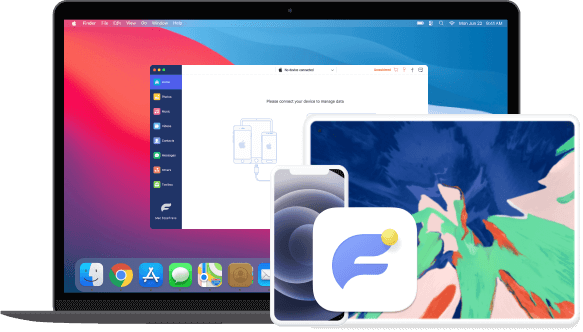Eén klik om iPhone-contacten te back-uppen of te herstellen
Als slim contactbeheer helpt FoneTrans voor iOS je iPhone-contacten eenvoudig te beheren. En je mag er contacten mee bewerken, verwijderen of toevoegen.
Bewaar en bekijk iPhone-tekstberichten eenvoudiger
U kunt tekstberichten opslaan in HTML-, TXT- of CSV-indeling, zodat u ze op de computer kunt bewaren en ze kunt bekijken wanneer u maar wilt.
Synchroniseer video en muziek zonder overschreven
U hoeft zich geen zorgen te maken dat films, liedjes of iets anders zonder melding worden vervangen of verwijderd. Even checken en overstappen.
Beheer gegevens tussen iTunes / computer / iOS-apparaten
U zult niet meer merken dat uw gegevens worden gewist en vervangen door de gewenste inhoud. Met FoneTrans voor iOS kun je selecteren en verplaatsen wat je wilt.
Maak dienovereenkomstig aangepaste beltoon
U kunt bestanden van het apparaat of de pc kiezen en vervolgens ringtones maken voor uw iPhone zonder dat u het formaat hoeft te converteren of andere.
Zet HEIC-afbeeldingen om naar PNG / JPG
Als u bestanden in HEIC-indeling wilt converteren, kan FoneTrans voor iOS u met één klik helpen om de gewenste foto's van HEIC naar PNG of JPG te converteren.
Mac / iOS naar iOS
Zet gegevens over van Mac- of iOS-apparaten naar iOS-apparaten.
iOS naar Mac
Verplaats gegevens van iOS-apparaten naar Mac zonder te overschrijven.
iOS naar iTunes
Synchroniseer de gegevens van iOS-apparaten selectief met iTunes.
Foto's
Muziek
Contacten
Voice Memo
Tv programma
Videoclip
iTunes U
Podcast
ringtone
Audioboek
afspeellijst
Films
Camera opname
Album
Boeken
ePub
Mac
macOS 10.7 en hoger (inclusief macOS Ventura)
Ondersteunde besturingssystemen
iOS 17, iPadOS 17 en eerder
CPU
1GHz Intel / AMD CPU of hoger
RAM
1G RAM of meer
iTunes
10.7 en hoger
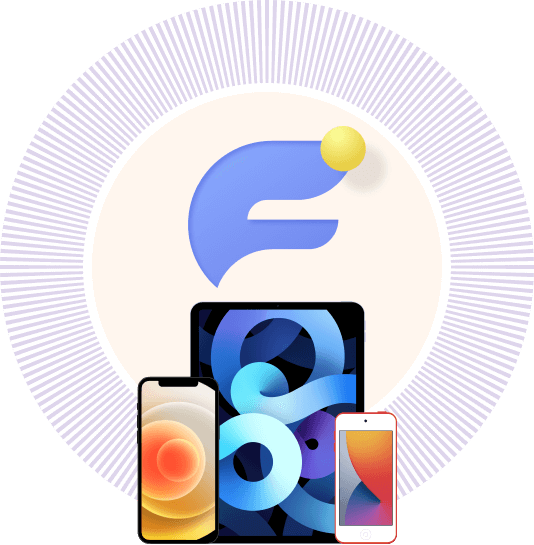
iPhoneiPhone 15/15 Plus/15 Pro/15 Pro Max, iPhone 14/14 Pro/14 Pro Max, iPhone 13/13 mini/13 Pro/13 Pro Max, iPhone 12/12 mini/12 Pro/12 Pro Max, iPhone 11 Pro Max/11 Pro/11, iPhone XS, iPhone XS Max, iPhone XR, iPhone X, iPhone 8, iPhone 8 Plus, iPhone 7, iPhone 7 Plus, iPhone SE, iPhone 6s, iPhone 6s Plus, iPhone 6, iPhone 6 Plus, iPhone 5s, iPhone 5c, iPhone 5, iPhone 4S, iPhone 4, iPhone 3GS
iPadiPad Pro, iPad, iPad 2, iPad 3, iPad 4, iPad Air, iPad Air 2, iPad mini, iPad mini 2, iPad mini 3
iPodiPod touch 6, iPod touch 5, iPod touch 4
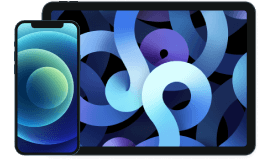
Invoerbare inhoud
Tekstinhoud
Media inhoud

Exporteerbare inhoud (Naar pc)
Tekstinhoud
Media inhoud

Exporteerbare inhoud (Naar iTunes)
Tekstinhoud
Media inhoud
Hoe alles van de ene iPhone naar de andere overbrengen?
Na installatie van FoneTrans voor iOS op de computer, verbindt u de iPhone met de computer en kiest u Telefoon naar telefoon op de interface. Vervolgens kunt u gegevens kiezen en alle gegevens rechtstreeks van een iPhone naar een andere overbrengen.
Hoe lang duurt het om gegevens van de ene iPhone naar de andere over te zetten?
Het hangt af van de grootte van de gegevens die u wilt overbrengen.
Hoe wissel ik thuis van iPhone?
U kunt eerst eenvoudig een back-up van iPhone-gegevens maken en vervolgens FoneTrans voor iOS gebruiken om gegevens gemakkelijk rechtstreeks van de ene iPhone naar een ander apparaat te verplaatsen als u niet genoeg ruimte heeft om gegevens van iCloud op te slaan en te herstellen.
Hoe contacten overzetten van iPhone naar iPhone?
Verbind beide iPhone met de computer en voer vervolgens FoneTrans voor iOS uit op de computer. Kies Contacten en laat het uw apparaat scannen. Vervolgens kunt u contacten en een andere iPhone kiezen om binnen een paar klikken contacten over te zetten.
Het is eenvoudig om contacten op de iPhone te verwijderen en over te zetten. Ik kan ook andere gegevens verwerken met FoneTrans voor iOS.
- Joshua McDonald
Je kunt het proberen om je gegevens over te zetten van iTunes naar iOS, omdat het erg handig is en mijn gegevens niet worden overschreven.
-Kit Mendoza
Ik kan FoneTrans gebruiken om selectief gegevens van computer naar iPhone te verplaatsen, het zal me niet vragen om alle gegevens zoals iTunes te synchroniseren.
Maz Stone
Stap 1
Download en installeer het programma op de computer en sluit vervolgens een of twee iPhone-apparaten aan op de computer via een USB-kabel.
Stap 2
Selecteer het gegevenstype in het linkerpaneel en begin met scannen. Het is binnen enkele minuten klaar, afhankelijk van uw gegevensgrootte.
Stap 3
Als u gegevens aan het apparaat wilt toevoegen, klikt u op het eerste pictogram voor toevoegen in de hoofdinterface en opent u de gewenste gegevens. Als u liever gegevens overzet naar een ander apparaat of computer, kiest u de tweede of derde knop en kiest u een bestemming.
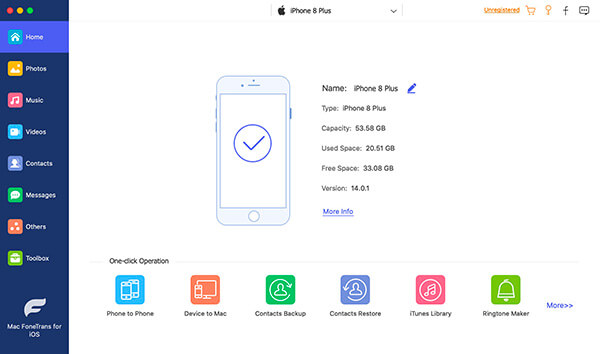
Hoog slagingspercentage
Gebruiksvriendelijke interface
Online bestellen is 100% veilig
Alle privacy-informatie is beschermd